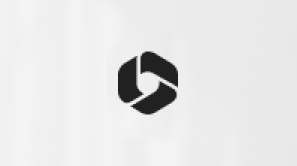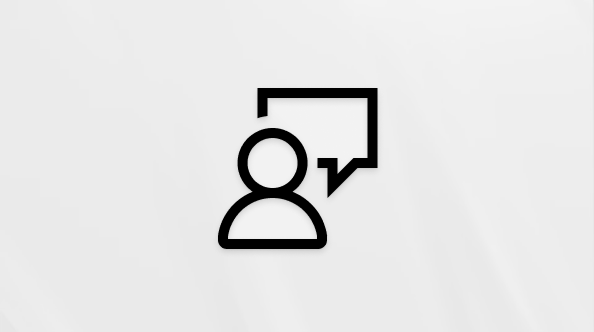< Więcej scenariuszy współpracy
Microsoft 365 odblokowuje nowoczesne sposoby pracy. Bez względu na to, czy pracujesz z domu, czy jest sytuacja awaryjna, gdy jesteś poza domem, możesz mieć spokój ducha, że masz narzędzia, które pomogą Ci dostosować się z dowolnego miejsca. Niezależnie od tego, czy korzystasz z laptopa, czy z urządzenia przenośnego, możesz łatwo uczestniczyć w spotkaniach online, udostępniać pliki pakietu Office, współtworzyć w czasie rzeczywistym i pracować wydajnie z dowolnego miejsca.

Praca z wybranymi współpracownikami
Jeśli chcesz edytować zawartość razem z innymi osobami, możesz łatwo udostępniać pliki i pracować z zaufanymi współpracownikami, aby mieć świeżą perspektywę. Gdy współpracujesz w ten sposób, tylko wybrane osoby mogą uzyskiwać dostęp do plików udostępnionych i edytować je. Zawsze możesz później udostępnić zawartość całemu zespołowi, gdy uznasz ją za gotową!

Współpraca w zespole
Współpraca jako zespół oznacza możliwie najmniejsze tarcie. Chcesz bezproblemowo tworzyć pomysły, organizować pliki, brać udział w spotkaniach i współpracować z innymi osobami. Dzięki usłudze Microsoft Teams wszyscy mogą współpracować w jednym miejscu — nie ma znaczenia, czy ktoś pracuje zdalnie, czy w innej strefie czasowej, zrobisz to.

Rozpoczynanie pracy w chmurze
Podczas pracy z plikami w usłudze OneDrive masz dostęp do platformy umożliwiającej udostępnianie, wspólne edytowanie oraz współpracę. Nie musisz już wysyłać załączników pocztą e-mail, żonglować wieloma wersjami ani ograniczać się do komputera w swoim biurze.
-
Zapisuj pliki w usłudze OneDrive i uzyskuj do nich dostęp z dowolnego miejsca przy użyciu przeglądarki lub aplikacji pakietu Office.
-
Udostępniaj pliki z usługi OneDrive określonym osobom albo używaj linku.
-
Uzyskaj pewność, że Twoje pliki są bezpieczne.
-
Zawsze korzystaj z najnowszej wersji.
Przewodnik Szybki start dla usługi OneDrive | Udostępnianie plików
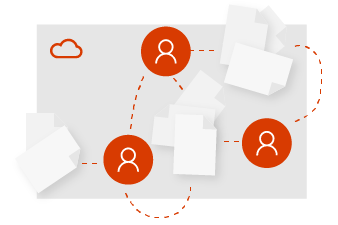
Rozpoczynanie pracy w zespole
Z domu, biura lub z całego świata, bycie na bieżąco zaczyna się od aplikacji Microsoft Teams. Zespół może być tak formalny lub elastyczny, jak potrzebujesz. Utwórz zespół dla wszystkich osób, które mają tego samego menedżera, lub utwórz zespół dla specjalnego projektu. Dzięki usłudze Microsoft Teams masz centralne miejsce w chmurze do przechowywania plików, komunikowania się i współpracy.
-
Wszystkie pliki zespołu, czaty i nie tylko w jednym miejscu.
-
Pewnie zaplanuj spotkania online i weź w nich udział.
-
Bezpiecznie pracuj z dowolnego miejsca za pomocą aplikacji mobilnych Office i Microsoft Teams.
-
Bądź na bieżąco i nie musisz martwić się o nieaktualne pliki lub wiele wersji.
Przewodnik Szybki start dla aplikacji Microsoft Teams | Przewodnik Szybki start dla usługi SharePoint Online

Współtworzenie w czasie rzeczywistym
Minęły już czasy, w których tylko jedna osoba mogła pracować nad plikiem jednocześnie. Jeśli potrzebujesz pomocy przy prezentacji, możesz zaprosić zaufanych współpracowników, aby pomogli ją dopracować. Oznacza to, że gdy pracujesz nad plikiem, współpracownicy też mogą to robić. Zobaczysz wprowadzone przez nich zmiany, a będą one widoczne dla Ciebie podczas ich wprowadzania! Jest to współtworzenie z Microsoft 365.
-
Użyj @mentions w komentarzach, aby zwrócić czyjąś uwagę.
-
Edytuj na różnych urządzeniach i sprawdzaj, kto jest w Twoim pliku.
-
Zobacz zmiany wprowadzone przez inne osoby i zobacz, co się stało, gdy byłeś z dala od komputera.
Wszystko w czasie rzeczywistym
Twój zespół został zaproszony do przedstawienia prezentacji na konferencji, więc wcześnie zaczynacie planowanie w usłudze Microsoft Teams. Możesz swobodnie i naturalnie tworzyć pomysły podczas konwersacji z zespołem. Utwórz program PowerPoint bezpośrednio w usłudze Teams, gdzie wszyscy mogą łatwo uzyskiwać do niego dostęp, dodawać zawartość i jednocześnie edytować slajdy razem.
-
Przekazuj pomysły w czasie rzeczywistym, w ramach przepływu pracy opartego na czacie.
-
Użyj @mentions w komentarzach, aby zwrócić czyjąś uwagę.
-
Współpracuj z członkami zespołu w tym samym pliku w tym samym czasie.
-
Bezproblemowo korzystaj ze zintegrowanych narzędzi do zadań biurowych.
Współpraca nad plikami w aplikacji Microsoft Teams | Jak używać pulpitu zdalnego

Swobodne udostępnianie
Jeśli pracujesz nad dokumentem propozycji z innymi osobami, w dowolnym momencie możesz zatrzymać udostępnianie pliku. Oznacza to, że masz pełną kontrolę nad tym, kto może wyświetlać i edytować pliki z usługi OneDrive oraz uzyskiwać do nich dostęp. Gdy uznasz, że plik jest gotowy do udostępnienia większemu zespołowi, możesz go łatwo przekazać do usługi Microsoft Teams lub do witryny zespołu.
-
Zarządzaj ustawieniami określającymi, komu są udostępniane Twoje pliki.
-
Udostępnij plik usługi OneDrive w zespole, aby każdy mógł uzyskać do niego dostęp.
-
Skorzystaj z aplikacji Microsoft Teams, aby spotkać się w trybie online, a następnie udostępnić ekran i zaprezentować swoją pracę.
Dołączanie do spotkania w aplikacji Teams | Zatrzymywanie udostępniania usługi OneDrive | Współpraca nad plikami w aplikacji Microsoft Teams| Kopiowanie plików do programu SharePoint
Udostępnianie i prezentowanie w aplikacji Microsoft Teams
Zawsze możesz dodać więcej osób do aplikacji Microsoft Teams, takich jak recenzenci, aby udzielić ostatecznej zgody i opinii. Teraz, gdy pracujesz z zespołem i masz gotową prezentację, nadszedł czas, aby przygotować się na wielką konferencję. Korzystając z kalendarza w aplikacji Microsoft Teams, możesz zaplanować spotkanie online i łatwo udostępnić link innym osobom. Dzięki temu możesz prezentować na konferencji, a także prowadzić prezentację online dla uczestników, którzy nie mogą zrobić tego osobiście.
-
Zapraszaj inne osoby do zespołu w celu uzyskania od nich informacji lub opinii.
-
Udostępniaj pliki uczestnikom projektu spoza zespołu.
-
Skorzystaj z aplikacji Microsoft Teams, aby spotkać się w trybie online, a następnie udostępnić ekran i zaprezentować swoją pracę.
Dołączanie do spotkania w aplikacji Teams | Udostępnianie plików programu SharePoint